Для добавления платежного поручения в контекстном меню раздела «Платежные поручения» следует выбрать пункт Добавить. В открывшемся окне на закладке «Документ» следует указать значения основных полей платежного поручения (см. Рисунок 139).

Рисунок 142. Добавление платежного поручения, "Документ"
Тип документа выбирается при регистрации в системе первого платежного поручения. При регистрации последующих платежных поручений значение поля Тип документа устанавливается автоматически.
В поле Номер документа автоматически формируется уникальный последовательный номер ПП для выбранной организации, типа документа и финансового года.
В поле Дата документа автоматически подставляется текущая дата.
В поле Вид платежа указывается способ передачи сведений о платеже.
Если осуществляется расчет с бюджетом (уплата налогов), то необходимо указать статус налогоплательщика (под полем Вид платежа). В противном случае статус указывать не следует.
В разделе «Данные плательщика» поле Плательщик заполняется автоматически значением поля Плательщик последнего зарегистрированного платежного поручения. После заполнения поля Плательщик автоматически заполняются поля разделов «Данные плательщика» и «Данные банка плательщика», если соответствующая информация зарегистрирована в разделе Юридические лица. Аналогично заполняются поля разделов «Данные банка получателя», «Данные получателя».
На закладке «Дополнительно» следует указать данные документа-основания для платежного поручения, даты поступления и списания средств со счета, КБК и ЭКР операции, сквозную аналитику (см. Рисунок 140).

Рисунок 143. Добавление платежного поручения, "Дополнительно"
Если документ-основание для ПП в системе не регистрируется (например, приказ), то можно сохранить только его реквизиты. Для сохранения реквизитов документа следует заполнить необходимые поля раздела «Документ-основание» и нажать кнопку с изображением звездочки (*) справа от полей для ввода. Если документом-основанием является документ, зарегистрированный в системе, то в полях Вид документа, Тип документа, Номер документа, Дата документа можно указать параметры для поиска и выбрать из предложенного списка документ-основание. Если документ с указанными параметрами один, он будет автоматически указан в качестве документа-основания.
Значения полей КБК операции, ЭКР операции и Сквозная аналитика устанавливаются значениями по умолчанию при добавлении расшифровки.
Если осуществляется расчет с бюджетом (уплата налогов), то на закладке «Реквизиты налоговых платежей» следует указать необходимые данные (см. Рисунок 141).
«
Рисунок 144. Добавление платежного поручения, "Реквизиты налоговых платежей"
После заполнения общих данных по расчетному документу, необходимо указать детальные сведения о сумме (ах) (бюджетная классификация, сумма и т.д.). Эти сведения указываются на закладке «Расшифровка» (см. Рисунок 142).
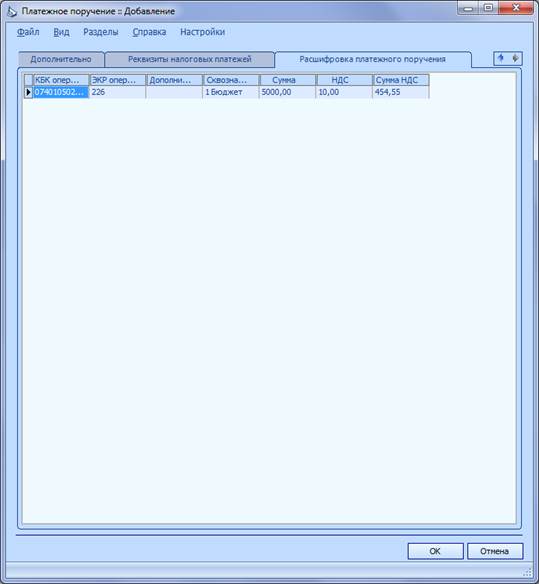
Рисунок 145. Добавление платежного поручения, "Расшифровка"
Для управления расшифровкой доступны следующие действия:
· Добавление расшифровки;
· Редактирование расшифровки;
· Удаление расшифровки.
Для добавления расшифровки в контекстном меню окна «Расшифровка» следует выбрать пункт Добавить. В открывшемся окне можно указать параметры расшифровки (см. Рисунок 143).

Рисунок 146. Добавление расшифровки
Если для добавления расшифровки можно не добавлять новые данные, а изменить некоторые данные уже добавленной расшифровки, то добавленные данные можно размножить. Для этого в контекстном меню добавленной расшифровки (см. раздел «Вызов контекстного меню») необходимо выбрать пункт Размножить. В открывшемся окне «Расшифровка ПКО:: Размножение» следует внести необходимые изменения и нажать кнопку OK. Содержание и способы заполнения полей при размножении расшифровки аналогичны добавлению расшифровки (см. выше).
Для изменения расшифровки следует в контекстном меню расшифровки (см. «Вызов контекстного меню») выбрать пункт Изменить и внести соответствующие изменения. Заполнение полей при изменении расшифровки аналогично добавлению расшифровки (см. выше).
Для удаления расшифровки следует в контекстном меню расшифровки выбрать пункт Удалить и подтвердить удаление.
После создания ПП его следует отработать в учете. Для этого в контекстном меню созданного ПП следует выбрать пункт Отработка > Отработать в учете. В открывшемся окне представлены данные ПП. Для отработки следует нажать кнопку Сформировать (см. Рисунок 144).

Рисунок 147. Отработка платежного поручения
Результатом отработки будет создание соответствующей проводки (см. Рисунок 145).

Рисунок 148. Результаты отработки платежного поручения